我们在使用windowsxp系统过程中,经常会遇到宽带连接错误的情况,错误711就是其中一种。那么,windowsXP系统网络连接错误711要如何解决呢?接下来,小编就以纯净版xp系统为例,给大家介绍电脑提示网络连接错误711的解决方法。
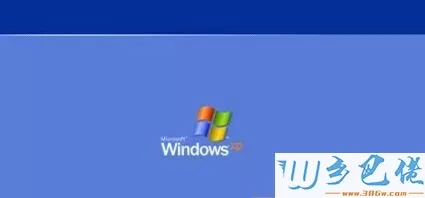
方法如下:
windows7 - 1、打开“计算机”“C:/Windows/System32/LogFiles”文件夹,单击右键选择“属性”;
windows8 - 2、点击“安全”选项,选择“高级”;
windows10 - 3、点击“所有者”选项,选择“编辑”;
xp系统 - 4、 选择目前所使用的账户,点击确定;
纯净版 - 5、 弹出选项框点击“确定;
U盘系统 - 6、 点击“开始菜单”,对“计算机”单击右键选择“管理”转到第七步;
win8旗舰版 - 7、 选择“服务”选项;
win7旗舰版 - 8、 找到服务“Remote Access Auto Connection ManagerRemote ”,单击右键,选择“启动”;
win7之家 - 9、确认服务“Access Connection Manager”处于开启状态,如果未开启,单击右键选择“启动”;
win10之家 - 10、 确认服务“Telephony”处于开启状态,如果未开启,单击右键,选择“启动”;
xp纯净版 - 11 、获取“C:/Windows/System32/LogFiles”文件夹权限并保证以上服务全部开启,解决宽带拨号711错误。
上面就是系统城小编为大家介绍的XP系统网络连接错误711的解决方法介绍了。若是大家通过本文介绍的步骤还不能解决问题的话,那么可以尝试重装系统看看。


 当前位置:
当前位置: